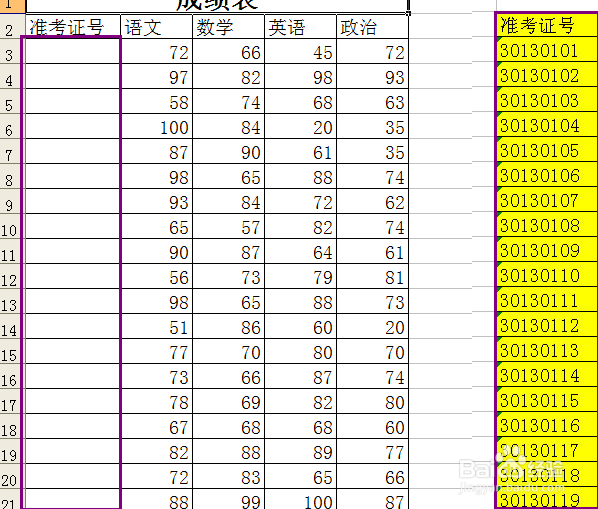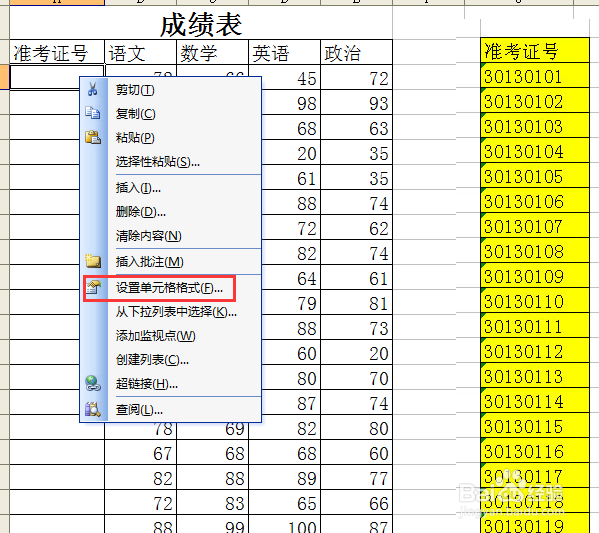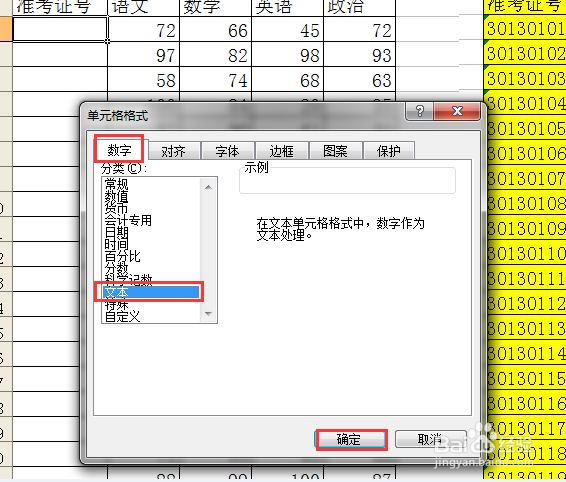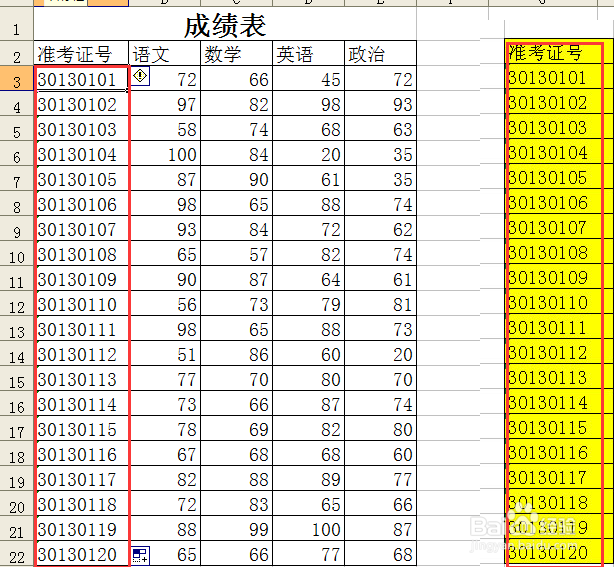Excel如何快速填写数字序号
1、下面请看图,我要把右边的考号快速填写在左边,教你如何快速填写序号
2、首先打开Excel文档,然后双击要填写序号的单元格,填入考号,填完后就把鼠标移到在该单元格右下角,就会出现一个实心黑色十字架,
3、在出现黑色实心十字架时双击鼠标左键,然后就会出现如图所示的情款况,直接把你所填入的序号复制下来
4、想要不被翱务校肢复制,那么你先改变单元格的数字的格式,就在给填写序号的单元格点击右键,出现一个工具栏,然后选择“设置单元格格式”命令
5、然后就会进入该对话框,看到“数字”选项,然后选择”文本“,按确定即可
6、最后,按照2,3两步骤的做法,就不会出现被复制的现象了,如图是改变单元格数字的格式后再输入序号的快速填入序号的结果图
声明:本网站引用、摘录或转载内容仅供网站访问者交流或参考,不代表本站立场,如存在版权或非法内容,请联系站长删除,联系邮箱:site.kefu@qq.com。
阅读量:80
阅读量:82
阅读量:64
阅读量:50
阅读量:58